V této části příručky projdeme přihlášení a práci s projekty.
Přihlášení
Než se přihlásíte, musíte mít zaregistrovaný účet. Aplikace vám účet vytvoří automaticky, pokud budete pozváni k nějakému projektu. Nebo nám napište a my vám účet vytvoříme.
Přihlášení uživatele
Na úvodní stránce Forgee Budget se do aplikace přihlásíte.
Díky Google autentizaci potřebujete k přihlášení do aplikace jen svůj Google účet (pokud ho nemáte, založení vám zabere pár minut).
Po prvním přihlášení se vám v aplikaci automaticky vytvoří účet. Když se budete chtít přihlásit neregistrovaným účtem, budete vráceni zpět na přihlašovací stránku.
První obrazovka, kterou vždy po přihlášení uvidíte, je přehled projektů. Kvůli bezpečnosti vás aplikace po dvou hodinách nečinnosti odhlásí a přesměruje na přihlašovací stránku.
Odhlášení uživatele
Z aplikace se kdykoliv můžete odhlásit. Stačí kliknout na tlačítko Logout, které najdete v menu pod svým uživatelským jménem.
Po odhlášení vás aplikace přesměruje na přihlašovací stránku, odkud se do ní můžete znovu přihlásit
Přehled projektů
Po přihlášení uvidíte svůj přehled projektů.
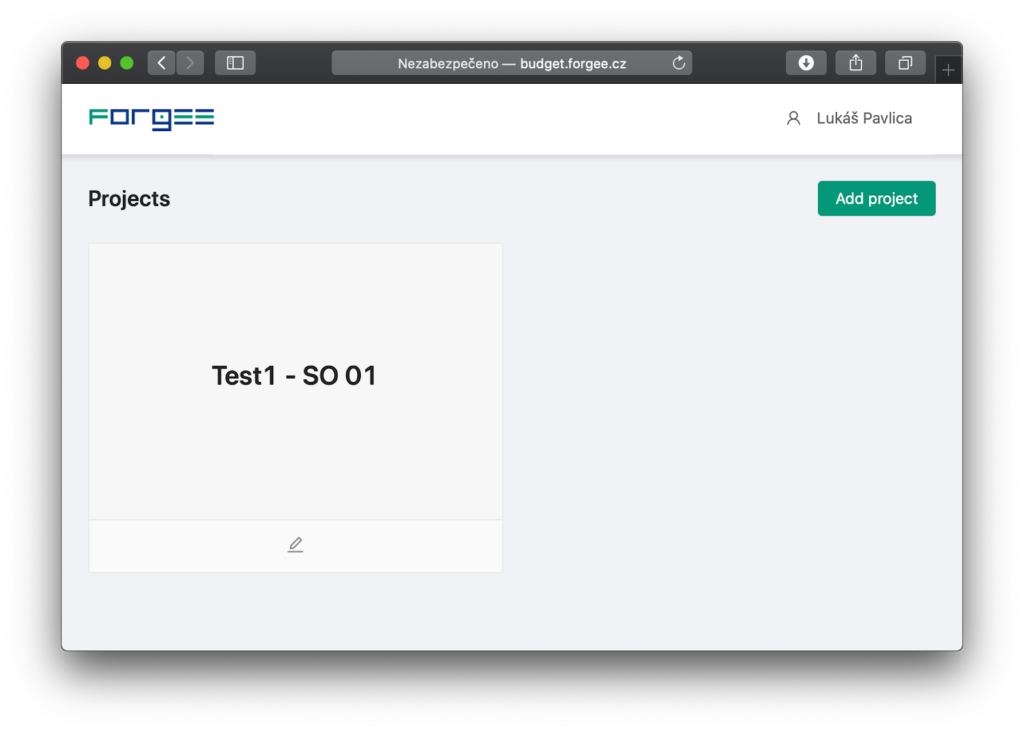
Na hlavní ploše, říkáme jí nástěnka, vidíte jednotlivé karty projektů. Tlačítkem Add project umístěným vpravo nahoře založíte nový projekt.
Založení projektu
Klikněte na tlačítko Add project a zadejte název projektu. Pak si celý projekt vytvořte od začátku, nebo nahrejte svůj model stavby. Založením projektu se stanete i vlastníkem projektu.
Po kliknutí na Update se dostanete k nastavení projektu (Update project).
Tady si můžete upravit název, doplnit poznámku, nastavit menu. Vlastník projektu pak na dalších záložkách spravuje modely a práva k tomuto projektu.
Váš nový projekt najdete na projektové nástěnce.
Každý projekt otevřete kliknutím na jeho kartu. Vlastníci projektu vidí i ikonu tužky, která po kliknutí otevírá nastavení projektu.
Úprava projektu
V kartě nastavení projektu na záložce Project info upravíte název, popis a zobrazovanou měnu projektu. Vybraná měna se pak zobrazuje na příslušných místech v celém projektu.
V nastavení projektu na záložce Models spravujete verze nahraných modelů a importujete IFC soubory.
Na záložce Permissions přidělujete kolegům přístupy do aplikace, abyste mohli na projektech spolupracovat.
Nastavení práv k projektu pro další uživatele
V nastavení projektu na záložce Permissions nastavíte a zkontrolujete, kdo má přístup na daný projekt. Kolegy pozvete jednoduše, stačí vložit e-mail a odeslat pozvánku. Můžete zde i kolegy z projektu odebrat. Pozor, nastavení projektu může měnit jen vlastník projektu.
Pokud je uživatel už zaregistrován, má okamžitě přístup k projektu. Jestli je ve Forgee Budget poprvé, stačí se přihlásit svým Google účtem. Aplikace automaticky vyplní jméno a příjmení podle informací v Google účtu.
Smazání projektu
Projekt smažete v nastavení projektu tlačítkem Delete. Tento krok smaže všechna data projektu a nelze vzít zpět.
Navigace po projektu
V každém projektu uvidíte v menu přepínač projektů, verzí a hlavní navigaci po projektu. Celý projekt spravujete ve třech záložkách – Model, Rules a Results.
Přes nabídku uživatele umístěnou vpravo nahoře se vrátíte do přehledu projektů nebo upravíte nastavení otevřeného projektu.
Forgee Budget je chytrá aplikace, která si pamatuje, kde jste s prací skončili. Můžete tedy libovolně přepínat záložky, a při návratu se vždy ocitnete na stejném místě, ze kterého jste odešli.